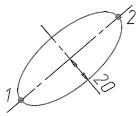
Рис. 9.16. Построение эллипса
Запустите команду ELLIPSE, вызвав ее из падающего меню Draw → Ellipse или щелкнув на пиктограмме Ellipse на панели инструментов Draw. Ответьте на запросы:
...
_ELLIPSE
Specify axis endpoint of ellipse or [Arc/Center]: 10,20 – начало первой оси эллипса
Specify other endpoint of axis: 80,80 – конечная точка первой оси эллипса
Specify distance to other axis or [Rotation]: 20 – половина длины второй оси эллипса
Облако
![]()
Команда REVCLOUD предназначена для формирования облака , вызывается из падающего меню Draw → Revision Cloud или щелчком на пиктограмме Revision Cloud на панели инструментов Draw.
Геометрический объект "облако", использующийся для нанесения различных пояснительных надписей и пометок к элементам чертежа, представляет собой полилинию с дуговыми сегментами (рис. 9.17).
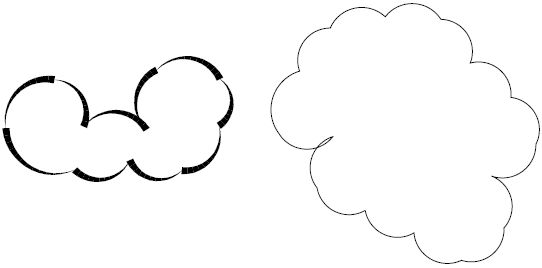
Рис. 9.17. Построение облака
Запросы команды REVCLOUD:
...
Minimum arc length: 15 Maximum arc length: 15 Style: Normal – значения максимальной и минимальной длины дуги и установленный стиль
Specify start point or [Arc length/Object/Style] <Object>: – указать начальную точку или ввести ключ
Guide crosshairs along cloud path… – провести курсор по контуру облака
Revision cloud fi nished. – облако построено
Ключи команды REVCLOUD:
• Arc length – режим указания значения максимальной и минимальной длины дуги. Запросы:
...
Minimum arc length: 15 Maximum arc length: 15 Style: Normal – значения максимальной и минимальной длины дуги и установленный стиль
Specify start point or [Arc length/Object/Style] <Object>: A – указать начальную точку или ввести ключ
Specify minimum length of arc: – указать минимальную длину дуги
Specify maximum length of arc: – указать максимальную длину дуги
Guide crosshairs along cloud path… – провести курсор по контуру облака
Revision cloud fi nished. – облако построено
• Object – преобразование объекта в облако. Запросы:
...
Minimum arc length: 15 Maximum arc length: 15 Style: Normal – значения максимальной и минимальной длины дуги и установленный стиль
Specify start point or [Arc length/Object/Style] <Object>: O – переход в режим преобразования объекта
Select object: – выбрать преобразуемый объект
Reverse direction [Yes/No] <No>: – указать, изменить ли направление на противоположное
Revision cloud fi nished. – облако построено
• Style – стиль. Запросы:
...
Minimum arc length: 15 Maximum arc length: 15 Style: Normal – значения максимальной и минимальной длины дуги и установленный стиль
Specify start point or [Arc length/Object/Style] <Object>: S – переход в режим задания стиля
Select arc style [Normal/Calligraphy] <Normal>: – определить стиль дуг
Arc style = Calligraphy – выбранный стиль дуг
Specify start point or [Arc length/Object/Style] <Object>: – указать начальную точку или ввести ключ
Guide crosshairs along cloud path… – провести курсор по контуру облака
Revision cloud fi nished. – облако построено
Команда REVCLOUD не поддерживает прозрачное панорамирование и масштабирование в режиме реального времени.
Глава 10 Построение сложных объектов
Текстовые стили
Однострочный текст
Многострочный текст
Блок
Создание блока
Вставка блока
Разбиение блока
Динамический блок
Редактор блоков
Палитры вариаций блоков
Атрибуты блока
Таблицы
Текстовые стили
С каждой текстовой надписью в AutoCAD связан некоторый текстовый стиль . При нанесении надписей используется текущий стиль, в котором заданы шрифт, высота, угол поворота, ориентация и другие параметры. В одном рисунке можно создавать и использовать несколько текстовых стилей, причем их быстрое копирование из одного рисунка в другой обеспечивается благодаря Центру управления. Текстовые стили представляют собой неграфические объекты, которые также хранятся в файле рисунка. Все текстовые стили, кроме Standard, пользователь создает по своему желанию.
Команды формирования текстовых надписей, создания новых и редактирования имеющихся стилей находятся в панели инструментов Text (рис. 10.1).
![]()
Рис. 10.1. Инструменты формирования текстовых надписей
![]()
Создание и модификация текстового стиля производятся в диалоговом окне Text Style, вызываемом из падающего меню Format → Text Style… или щелчком на пиктограмме Text Style… на панели инструментов Style (рис. 10.2).
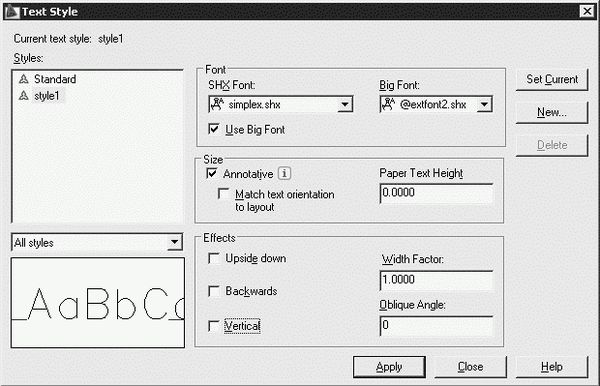
Рис. 10.2. Диалоговое окно текстовых стилей
Для создания нового стиля необходимо щелкнуть на кнопке New… – при этом будет загружено диалоговое окно New Text Style. Здесь вводится имя создаваемого стиля. Ему присваиваются значения параметров, первоначально заданные текущему текстовому стилю в окне Text Style и, как правило, нуждающиеся в изменении.
В области Font из раскрывающегося списка SHX Font: следует выбрать подходящий шрифт, определяющий форму текстовых символов (например, simplex.shx). В списке присутствуют как откомпилированные SHX-шрифты AutoCAD, так и системные шрифты TrueType. Для изменения имени существующего текстового стиля необходимо установить курсор на имя стиля в окне Styles: и щелкнуть левой кнопкой мыши.
В области Effects доступны следующие параметры:
• Upside down – обеспечивает поворот текста на 180° сверху вниз симметрично горизонтальной оси;
• Backwards – обеспечивает поворот текста на 180° слева направо симметрично вертикальной оси;
• Vertical – обеспечивает вертикальное расположение текста, то есть символы выстраиваются один над другим;
• в поле Width Factor: устанавливается степень сжатия/растяжения текста, то есть масштабный коэффициент;
• в поле Oblique Angle: устанавливается угол наклона символов по отношению к нормали, причем положительным считается угол наклона вправо – по часовой стрелке, а отрицательным – влево, против часовой стрелки. Максимально возможное значение данного параметра – 85°.
Сделанные изменения наглядно представлены в области предварительного просмотра слева, внизу диалогового окна.
Высота текста задается в поле Paper Text Height и определяет размер знаков используемого шрифта. Если в процессе описания стиля задана фиксированная высота текста, при создании однострочных надписей запрос Height: не выводится. Если планируется наносить надписи разной высоты с использованием одного и того же текстового стиля, при его создании следует указать высоту 0.
В диалоговом окне Text Style имеется возможность изменять параметры существующих текстовых стилей. Изменение типа шрифта или ориентации текста в каком-либо стиле вызывает обновление всех текстовых объектов, использующих его. Изменение высоты символов, коэффициента сжатия или угла наклона не влияет на имеющиеся текстовые объекты и применяется только при создании новых надписей.
Однострочный текст
Текстовые надписи, добавляемые в рисунок, несут различную информацию. Они могут представлять собой сложные спецификации, элементы основной надписи, заголовки. Кроме того, надписи могут быть полноправными элементами самого рисунка. Сравнительно короткие тексты, не требующие внутреннего форматирования, создаются с помощью команд DTEXT и TEXT и записываются в одну строку. Однострочный текст хорошо подходит для создания заголовков.
![]()
Команда DTEXT , формирующая однострочный текст, вызывается из падающего меню Draw → Text → Single Line Text или щелчком на пиктограмме Single Line Text.
Команда DTEXT предназначена для создания набора строк, расположенных одна под другой. Переход к следующей строке производится нажатием клавиши Enter.
Каждая строка представляет собой отдельный объект, который можно перемещать и форматировать.
Запросы команды DTEXT: